Conectar/controlar ordenadores en red con KontrolPack

Controle fácilmente los ordenadores de su red con KontrolPack. Conecte y administre fácilmente ordenadores con diferentes sistemas operativos.
AppImagePool es un cliente de AppImageHub para Linux. Con él, los usuarios pueden navegar y descargar AppImages fácilmente desde la tienda AppImageHub. A continuación, le indicamos cómo hacer que funcione en su sistema Linux.

¿Qué es una AppImage?
Una AppImage es un tipo de archivo ejecutable que imita cuán portátiles son los EXE en Microsoft Windows. AppImages son ideales para aquellos que desean una forma fácil de instalar aplicaciones de Linux.
Las AppImages se guardan en un espacio aislado y se ejecutan sin necesidad de instalar nada en su computadora. Todo lo necesario para ejecutar el programa está comprimido en el interior y a salvo de su sistema. La mayoría de los archivos de AppImage se pueden encontrar en AppImageHub , una fuente popular de AppImages.
Como los archivos de AppImage son ejecutables, deben marcarse como ejecutables para que se ejecuten en una máquina Linux. Por lo tanto, la actualización de los permisos para una AppImage se realiza mejor en una ventana de terminal con el comando chmod .
chmod + x AppImageFile.AppImage
Cuando se actualizan los permisos de una AppImage y el archivo se marca como ejecutable, el archivo AppImage se puede ejecutar con el siguiente comando. O haciendo doble clic.
./AppImageFile.AppImage
Instalación de AppImage Pool en Linux
AppImage Pool está disponible para su instalación en cualquier sistema operativo Linux utilizando la tienda de aplicaciones Flathub como Flatpak. Además, los usuarios pueden descargarlo y ejecutarlo como una AppImage.
Para tener en sus manos la herramienta AppImage Pool, deberá instalarla. Abra una ventana de terminal en el escritorio de Linux. Puede abrir una ventana de terminal presionando Ctrl + Alt + T en el teclado. O busque "Terminal" en el menú de la aplicación y ejecútelo de esa manera.
Con la ventana de terminal abierta, siga las instrucciones de instalación para AppImage Pool a continuación, que corresponde al sistema operativo Linux que utiliza actualmente.
AppImage
El método AppImage es la mejor manera de configurar AppImage Pool en Linux. Para empezar, es una tienda de AppImage, y AppImage Pool se puede actualizar a través de la tienda. También se actualiza con más frecuencia que la versión Flatpak.
Para comenzar, use el comando wget y descargue la última versión de AppImage Pool directamente desde la página de GitHub del proyecto.
wget https://github.com/prateekmedia/appimagepool/releases/download/4.0.0/appimagepool-x86_64.AppImage
Después de descargar la última versión de AppImage Pool en su computadora, deberá actualizar los permisos del archivo. Además, la aplicación AppImage Pool debe marcarse como ejecutable para ejecutarse en su PC con Linux.
sudo chmod + x appimagepool-x86_64.AppImage
Con los permisos actualizados, AppImage Pool está listo para funcionar. Inícielo con el siguiente comando.
./appimagepool-x86_64.AppImage
Alternativamente, podrá iniciar la aplicación AppImage Pool abriendo el administrador de archivos de Linux y haciendo doble clic en el archivo “appimagepool-x86_64.AppImage”.
Flatpak
Si la versión de AppImage de AppImage Pool no funciona para usted, la de Flatpak funcionará bien. Para comenzar, deberá instalar el tiempo de ejecución de Flatpak en su computadora. Para configurar el tiempo de ejecución en su computadora, siga nuestra guía sobre el tema .
Después de configurar el tiempo de ejecución de Flatpak en su computadora, tendrá que configurar la tienda de aplicaciones Flathub en su computadora. Usando el comando flatpak remote-add abajo, agregue Flathub.
flatpak remoto-agregar --si-no-existe flathub https://flathub.org/repo/flathub.flatpakrepo
Ahora que la tienda de aplicaciones Flathub está configurada en su computadora, puede comenzar la instalación de AppImage Pool. Con el comando de instalación de flatpak que se muestra a continuación, configure la última versión de AppImage Pool en su computadora.
flatpak instalar flathub io.github.prateekmedia.appimagepool
Cuando la aplicación AppImage Pool esté habilitada en su computadora, aparecerá en el menú de su aplicación, lista para usar.
Uso de AppImage Pool para instalar aplicaciones en Linux
Para usar AppImage Pool para instalar aplicaciones AppImage en su computadora, siga las instrucciones paso a paso a continuación.
Paso 1: Inicie la aplicación AppImage Pool en el escritorio de Linux a través del menú de la aplicación. Con la aplicación abierta, mire a la barra lateral. En la barra lateral, verá una lista de categorías para elegir.

Seleccione una categoría para buscar las aplicaciones que desea instalar. Cuando haya encontrado la categoría que desea explorar, busque en la lista de aplicaciones disponibles en la lista de AppImage Pool.
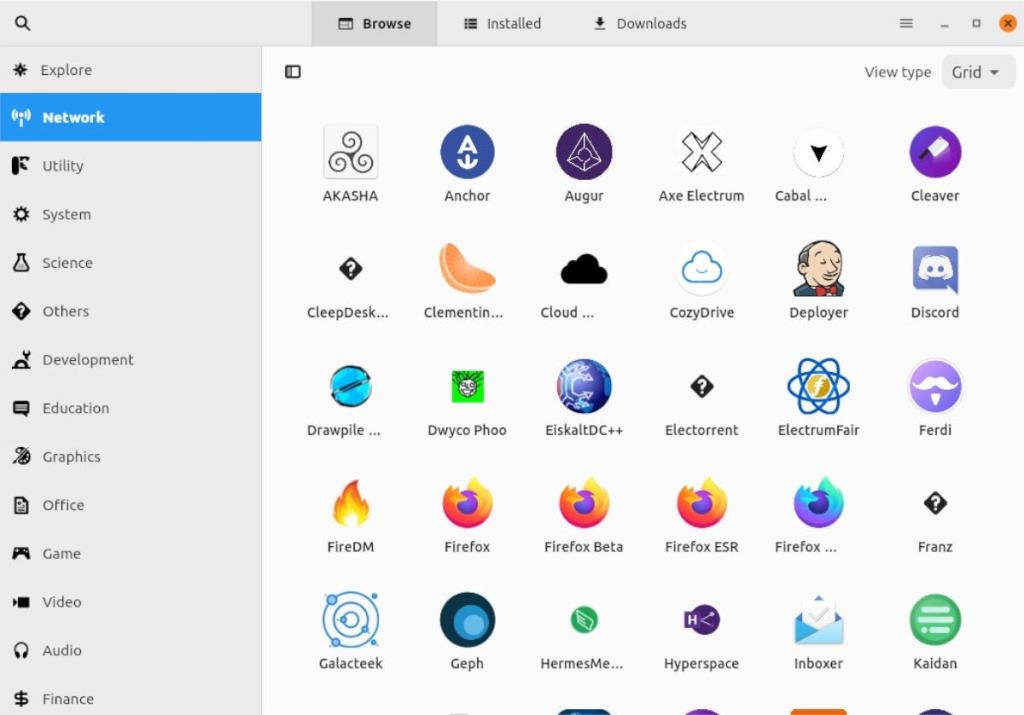
Paso 2: Después de revisar la lista de aplicaciones, seleccione la aplicación que desea instalar. Cuando haya seleccionado la aplicación, se cargará la página de la aplicación AppImage Pool para el programa que está instalando.
Paso 3: En la página de la aplicación AppImage Pool, busque el botón azul "Descargar". Al seleccionar este botón, se descargará su aplicación a la carpeta "Aplicaciones" en su directorio de inicio.
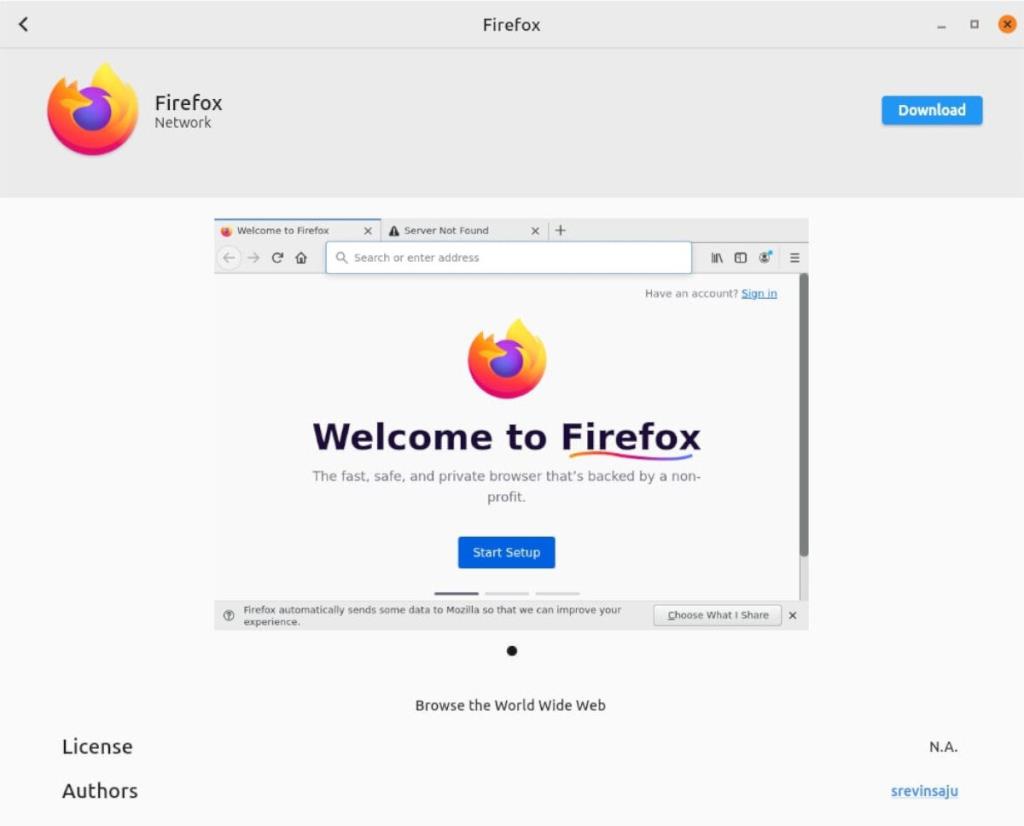
Paso 4: Cuando el programa AppImage Pool termine de descargar la aplicación, cierre la aplicación ya que ya no es necesario usarla. Después de cerrarlo, inicie el administrador de archivos de Linux.
Con el administrador de archivos de Linux abierto y listo para usar, ubique la carpeta "Aplicaciones" y haga clic en ella con el mouse. Una vez dentro de la carpeta, haga doble clic en el archivo AppImage para iniciar el programa.
Controle fácilmente los ordenadores de su red con KontrolPack. Conecte y administre fácilmente ordenadores con diferentes sistemas operativos.
¿Quieres realizar tareas repetidas automáticamente? En lugar de tener que pulsar un botón manualmente varias veces, ¿no sería mejor que una aplicación...?
iDownloade es una herramienta multiplataforma que permite descargar contenido sin DRM del servicio iPlayer de la BBC. Permite descargar vídeos en formato .mov.
Hemos estado cubriendo las características de Outlook 2010 con mucho detalle, pero como no se lanzará antes de junio de 2010, es hora de mirar Thunderbird 3.
De vez en cuando, todos necesitamos un descanso. Si buscas un juego interesante, prueba Flight Gear. Es un juego gratuito, multiplataforma y de código abierto.
MP3 Diags es la herramienta definitiva para solucionar problemas en tu colección de música. Etiqueta correctamente tus archivos MP3, añade carátulas de álbumes faltantes y corrige el VBR.
Al igual que Google Wave, Google Voice ha generado un gran revuelo en todo el mundo. Google busca cambiar la forma en que nos comunicamos y, dado que se está convirtiendo en...
Hay muchas herramientas que permiten a los usuarios de Flickr descargar sus fotos en alta calidad, pero ¿hay alguna forma de descargar Favoritos de Flickr? Recientemente, descubrimos...
¿Qué es el sampling? Según Wikipedia, «es el acto de tomar una porción, o muestra, de una grabación de sonido y reutilizarla como un instrumento o...
Google Sites es un servicio de Google que permite alojar un sitio web en su servidor. Sin embargo, existe un problema: no incluye una opción integrada para realizar copias de seguridad.



![Descarga FlightGear Flight Simulator gratis [Diviértete] Descarga FlightGear Flight Simulator gratis [Diviértete]](https://tips.webtech360.com/resources8/r252/image-7634-0829093738400.jpg)




